APFS 데이터 복구 - 삭제 된 / 손실 된 데이터를 APFS에서 복구하는 방법
"어제 자녀가 실수로 바탕 화면의 모든 내용을 삭제하고 휴지통을 정리했습니다. 파일을 자주 백업하는 습관이 없습니다. 시도한 복구 응용 프로그램 중 일부는 복구 할 수 없습니다 APFS에서 삭제 된 파일을 복구하는 데 도움이되는 좋은 방법이 있습니까? 감사합니다. "
"128GB 플래시를 포맷하고 APFS 파일 시스템에 파일을 추가 한 다음 나중에 HFS +로 다시 포맷하여 내 데이터가 이미 Mac에 있다고 생각했지만 모든 데이터가 사라졌습니다. 이 폴더를 APFS 파일 시스템에서 복구 하시겠습니까? "
Apple File System (APFS)은 macOS High Sierra (10.13) 이상, iOS 10.3 이상을위한 독점적 인 파일 시스템입니다. 이 운영체제에서 APFS의 전신 인 HFS +의 핵심 문제를 해결하는 것을 목표로합니다. Apple File System은 플래시 및 솔리드 스테이트 드라이브 스토리지에 최적화되어 있으며 암호화에 중점을 둡니다.
APFS로 포맷 된 SSD 및 플래시 드라이브 및 볼륨의 경우 더욱 안정적입니다. 그러나 누구도 APFS로 포맷 된 모든 드라이브가 충돌하지 않을 것이라고 100 % 확신합니다. 많은 사용자가 Mac의 APFS 볼륨 / 드라이브에서 삭제 된 파일, 포맷 된 파일 또는 손실 된 파일을 완벽하게 복구하기 위해 APFS 데이터 복구 솔루션을 찾고 있습니다.
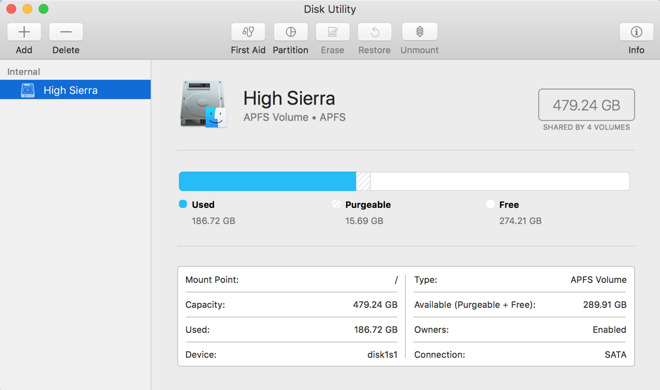
APFS 볼륨 / 드라이브에서 삭제되거나 손실 된 데이터를 복구하는 방법
APFS는 macOS에서보다 안정적이고 빠르고 안전하게 데이터를 보호합니다. High Sierra 10.13 또는 macOS Mojave 10.14. 오류 삭제로 인해 SSD / HDD가 포맷되고 시스템이 손상되거나 쓰레기가 비워 지거나 하드 드라이브 / 시스템 충돌, 바이러스 공격 또는 APFS 드라이브의 다른 데이터 손실 원인이있는 경우 Mac Any Data Recovery Pro를 사용하여 파일을 복구 할 수 있습니다. APFS 볼륨에서 손실 된 데이터를 복구하고, 삭제 된 APFS 볼륨을 복구하고, APFS 언 마운트 / 읽기 불가능 / 액세스 할 수없는 APFS 드라이브에서 데이터를 복구 할 수 있습니다. 비디오, 오디오, 사진, 문서를 검색 할 수있는 안전하고 신뢰성있는 APFS 데이터 복구 프로그램입니다. , APFS SSD / HDD의 파일 및 기타 파일. 빈 휴지통에서 데이터를 복구하거나 포맷, macOS 업그레이드 / 손상 등으로 인해 APFS 파티션에서 손실 된 파일을 복구 할 수 있습니다.
이제 Mac에이 APFS 데이터 복구 도구를 다운로드하여 설치하고 아래 단계에 따라 APFS 드라이브에서 데이터를 다시 가져옵니다. 참고 : 2GB 이하의 파일을 복구하는 경우 무료 버전 인 무료 Mac 데이터 복구 를 사용할 수 있습니다.

1 단계 : 데이터 및 파일을 손실 한 APFS 드라이브 (내부 HDD / SSD 또는 이동식 저장 장치 일 수 있음)를 선택합니다. 스캔 버튼을 클릭하십시오.

2 단계 : 스캔이 완료되면 발견 된 파일을 미리 볼 수 있습니다. 모두 선택하거나 올바른 파일 만 선택하고 "복구"를 클릭하면 복구 프로세스가 시작됩니다.


